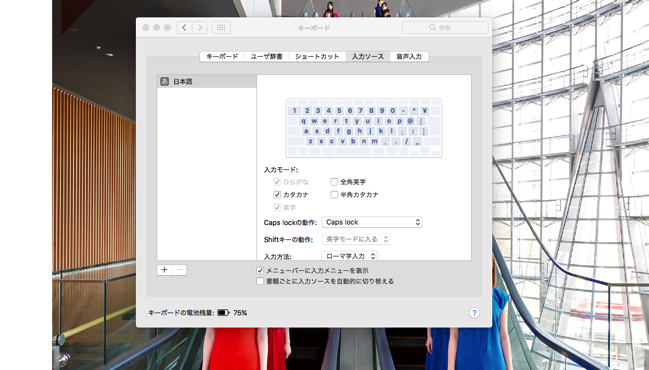
Macの日本語入力をATOKから、macOS標準の日本語にしようと、テストを始めました。
長年のATOKユーザーがmacOSの日本語に移行する際に、設定したことを紹介します。
Macの日本語入力を快適にする3つの小技
いろいろと思うところあって、Macの日本語入力をATOKからmacOSの日本語に変えてみようと、あれこれテストしています。
Macの日本語は、OS X El Capitanから「ライブ変換」という機能が付き、変換キーを押さなくても入力していくと自動的に変換してくれるようになっています。
最初は戸惑いますが、少し使ってみると、これがなかなか気持ちいい!
ある程度使い込んでいくと、さらに変換効率が良くなるので、サクサクと変換してくれるようになります。
Macの日本語 気になった点を解消する3つの設定
変換の確定2度押しは面倒・・・を解決
macOSの日本語はライブ変換で変換されるものはサクサク確定していきますが、候補を選んで確定させる場合は、[return]キーを2度押さなければなりません。
ATOKやWindowsのIMEで長年1度押しで確定してきた身としては、2度押しは非常に面倒に感じます。
ということで、これを解消するには・・・
「キーボード」の設定の「入力ソース」にある「Windows風のキー操作」の設定を変えます。
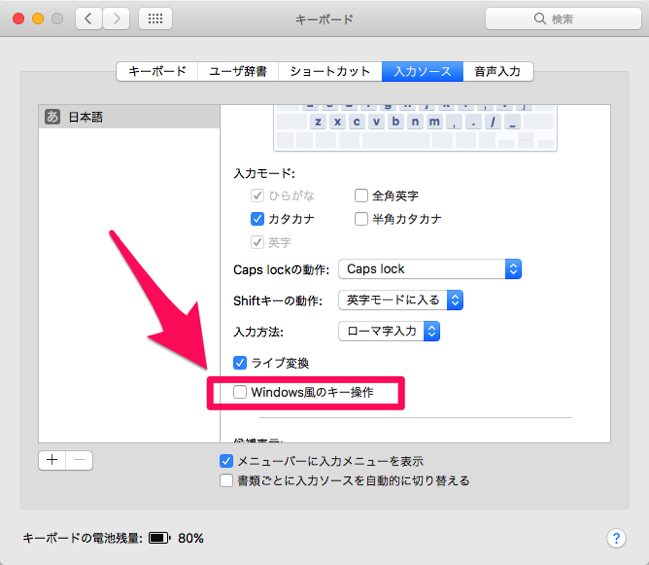
ここの「Windows風のキー操作」にチェックを入れてやればOK!
あぁ、快適! 1度押しで確定できるようになります。
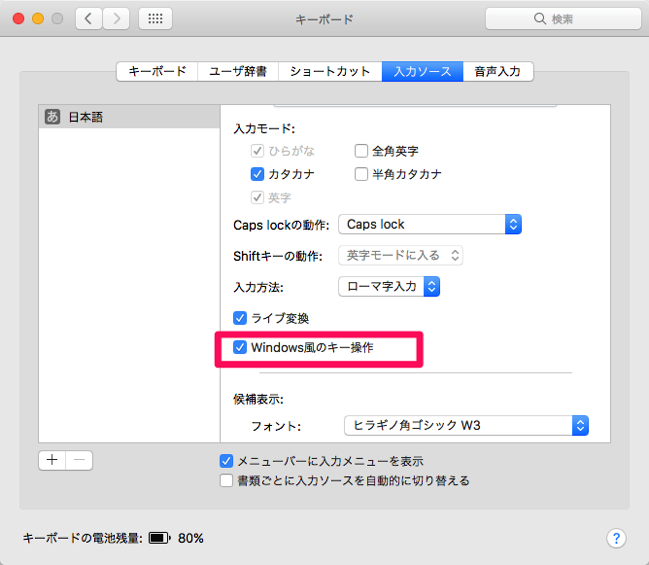
候補表示の明朝体フォントに違和感を感じる・・・を解決
ATOKではずっとゴシック体だった変換候補の表示ですが、macOSの日本語では明朝体で表示され、個人的にはどうしても違和感を感じてしまうのです。
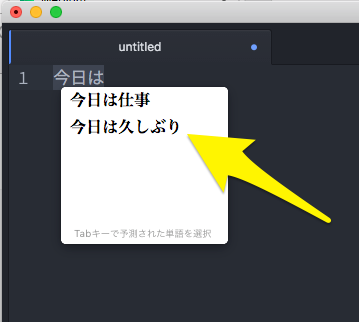
ということで、これを解消するには・・・
「キーボード」の設定の「入力ソース」にある「候補表示」の設定を変えます。
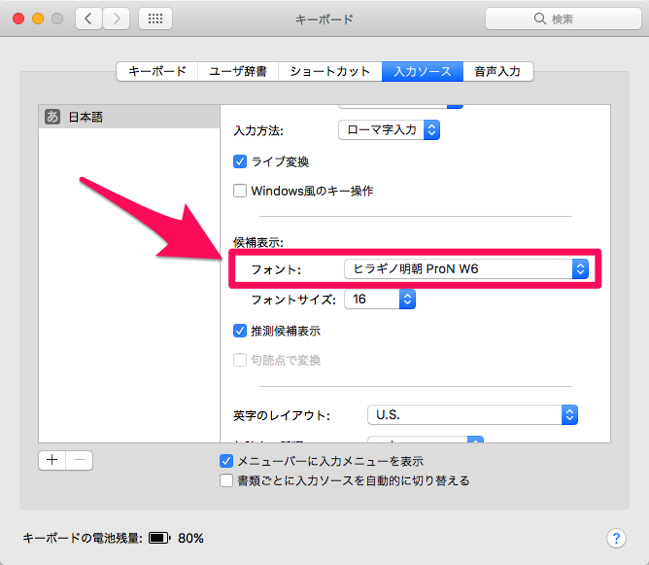
フォントが「ヒラギノ明朝 ProN」になっているので、「ヒラギノ角ゴシック」に変更しました。
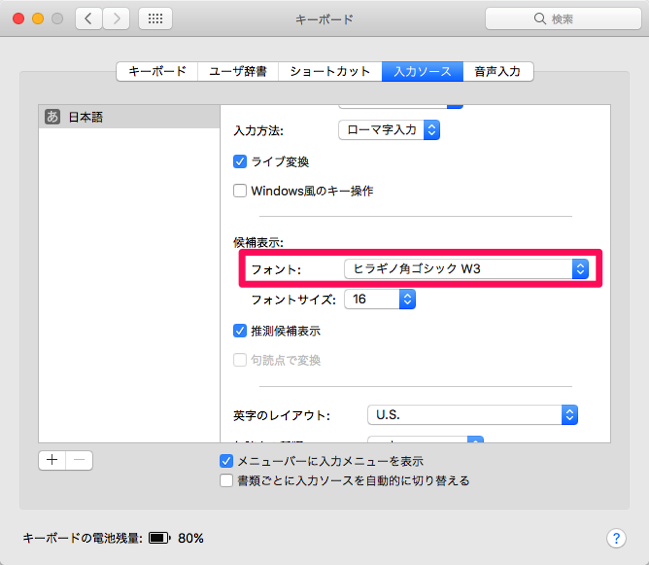
これで、候補表示が馴染みのあるゴシック体になります。
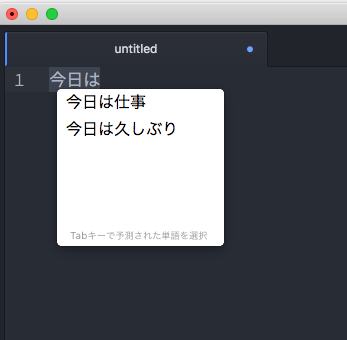
推測候補表示を有効にする
変換効率ではピカイチのATOKは、予測変換の精度も高いですが、macOSの日本語にも「推測変換」機能があるので、これを有効にします。
「キーボード」の設定の「入力ソース」にある「推測候補表示」にチェックを入れればOK!
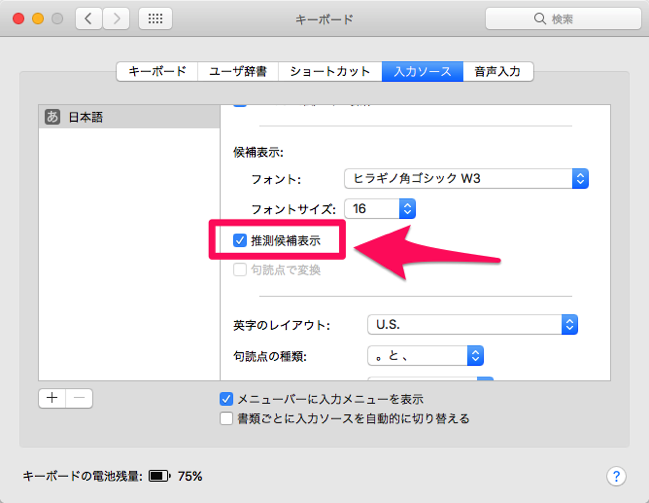
まとめ
ライブ変換は面白いなぁ、と思っていたのですが、細かい点に不満があったmacOSの日本語も、上記の設定をしたことで、だいぶ使いやすくなりました。
日本語変換は非常によく使うもの・・・だからこそ、自分にとってベストな状態で使いたいです。
MS-DOSのパソコンを使い始めた時から20年以上、ATOKユーザーをやってきましたが、最近の使用状況を考えると、macOSの日本語を使った方が何かと効率がいいように感じるので、移行を検討しています。
投稿者プロフィール
-
@penchi
デジタルガジェットとアナログな文具を好むハイブリッドなヤツ。フリーランスのパソコン屋兼ウェブ屋。シンプルでキレイなデザインやプロダクトが好きです。
>>> プロフィール詳細
最新の投稿
 Mac2025/09/18macOS Tahoeのインストールメディアを作る
Mac2025/09/18macOS Tahoeのインストールメディアを作る ソフトウェア2025/08/30Cursorを導入してGeminiを利用するための設定(追記あり)
ソフトウェア2025/08/30Cursorを導入してGeminiを利用するための設定(追記あり) ソフトウェア2025/08/27ObsidianのiCloud同期で注意すべきポイント
ソフトウェア2025/08/27ObsidianのiCloud同期で注意すべきポイント ソフトウェア2025/08/02ObsidianのTerminalプラグインでPowerShellを使う
ソフトウェア2025/08/02ObsidianのTerminalプラグインでPowerShellを使う



大変参考になりました!!
早速同じ設定でお礼の文字を打っています。
いいですねぇ(^○^)
私だけでなく皆さん助かってると思いますよ!
有り難うございます。
お役に立ててよかったです。
ワタシは結局ATOKに戻ってしまったのですが、ATOKを入れていないMacでは設定を変えて使っています。
Macの日本語入力もどんどん賢くなってきていますね。